|
Filtres utilisés
:
Penta.com/VTR2 -
Jeux de
Lignes/Entrelacement -

Matériel à télécharger ici
Ce tutoriel est
de ma composition personnelle fait avec PSP v9
1-*Ouvrir une
nouvelle image de 400 X 480 de hauteur verser la couleur
#1d1925
2*-Sélection<Sélectionner tout< modifie< contracter de 20
px<Selection inverser
3*-Faites un dégradé linéaire ainsi :
Couleur premier plan = #1d1925 arrière plan = #d7d9c5
Angle = 0 Repétition = 1 (voir capture)
4*-Ajouter un
nouveau calque raster<Verser ce degrade dans la sélection
5-*Effets<Effets 3D<Biseautage numéro 2 < 2/ 2
/ 0 / 0 / 355 / 55/ 30
6-*ajouter une bordure de 4 px couleur blanc
avec la baguette magique sélectionner et y verser la
tuile flower <Réglage<Accentuer
7-*Ajouter une
bordure de 4 px couleur noir<Désélectionner tout
8-*Redimensionner le tube de la femme à 90 %
Copier<Coller comme nouveau calque sur l''image de
travail
Image>Miroir
9-*Avec l'outil de
déformation, remonter l'image un peu de facon à dégager
le bas du cadre et
Baisser l'opacité à 40
10-*Effets>Module ext.<Penta.com<Color dot< à valut= 23/ le
reste est pareil
11-*Retourner sur l'image de la femme et faites un
retour arriere avec la flèche [de facon à annuler le
redimensionnement d'avant]
12-*Rédimensionner l'image à 85 % en prenant
soin de mettre le Rééchantillognage sur
Optimal
Copier<Coller sur l'image de travail <Replacer un peu vers le haut et la droite
Fusionner tout et Redimensionner à 90 % - Copier
13-*Ouvrir une nouvelle image de 600x600
Coller dans cette nouvelle image
14-*calque<dupliquer
15-*vous placer sur le calque raster 2
Effets<Modules ext.<Mura Meister's<Copies - /
couleur =#62508a /
AfterImage(rotate random) 8/0/0/0/5/x/x/0/100/x/0/x/100
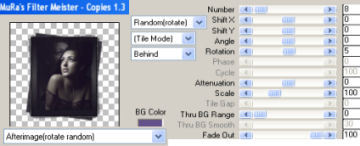
16-*Reglage luminosité<Correction de gamma à 2,60 < Liaison
coché
Prendre l'outil de déformation et étirer vers le haut le
bas et les cotés pour dépasser le raster 1
{voir le tag fini plus haut]
17-*Se placer sur le calque raster 1 et <
Ajouter un nouveau calque raster
18-*Prendre l'outil de sélection configuration progressivité
à 32/ Ajouter(Maj) Anticrénalage coché
Faire une sélection autour de l'image le plus
proche possible.
récuperer la tuile {Angle=0 Echelle=100}dans la palette de style et texture
et l'appliquer dans la sélection -voir capture
ci-dessous :
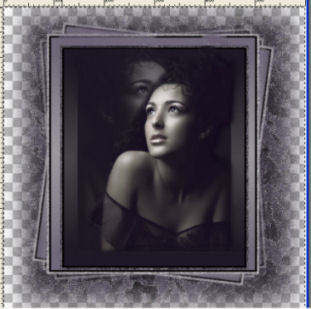
Désélectionner
19-*Placez vous sur le raster 1 et verser la couleur #1b1422
Effets<Effets de Texture<Stores< configurations: 3/ 40/
H=coché<Color=#c0c0c0
Effets<Modules ext.<Jeux de lignes<Entrelacement
<configurations : 13/0/10/23/11/255/80/57Effets
<Effets de Réflexion<Kaléidoscope<configurations :
H= -19 / V=0 / A=90 / E= 35 / P=4 / O=0 / A=0 /
Reflet coché
Effets<Modules<Penta.com< VTR2< configurations = 54/ 0 /
168 /0
20-*Copier<Coller
comme nouveau calque le tube "Déco1" au
dessus du calque raster 1
[vers le bas]
21-*Copier<Coller
comme nouveau calque le tube "Couture" à droite
Ombre
portée 3/3/100/3 couleur = #4e485e
22-*Copier coller comme nouveau calque, le tube de la clé
Ombre portee 6 / 6 / 65 / 15 couleur #3a2c4c
23-*Puis Coller
comme nouveau calque tous les autres tubes
Ecrou, Texte Word Art, Fleur, ect...
voir Capture
pour l'emplacement
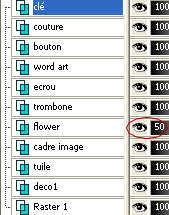
24-*Fusionner tous les calques
25-*Mettre une bordure de 2 px couleur =#785b9b
Selectionner avec la baguette magique<Verser la tuile
Angle=0 /Echelle=100
Effets<Effets de bord<Accentuer
Voilà c'est fini
!

Ajouter un nouveau calque et signer votre création
Reste à enregistrer au format .jpg
compressé

Merci
d'avoir fait mon tutoriel
=
====================== =
©Marilynelooney's création - tous droits réservés - 10
mars 2007
|